小编教你安装win7纯净版
- 分类:Win7 教程 回答于: 2017年08月30日 12:48:01
使用win7的朋友或许有这样的一种疑问:怎么安装系统win7纯净版,面对这么一个问题,小编给大家带来一套解决方法,就安装系统win7纯净版做出如下解答希望你们看完后会有所了解。
怎么安装win7系统?小编向有需要的朋友们分享安装win7系统的操作方法,希望能帮助到有需要的朋友。
安装win7纯净版图文解说
首先我们打开下载的系统镜像文件,右击选择“解压Deepin_Win7SP1_Ultimate_X86_201407.iso”。

win7(图1)
双击“setup.exe”文件
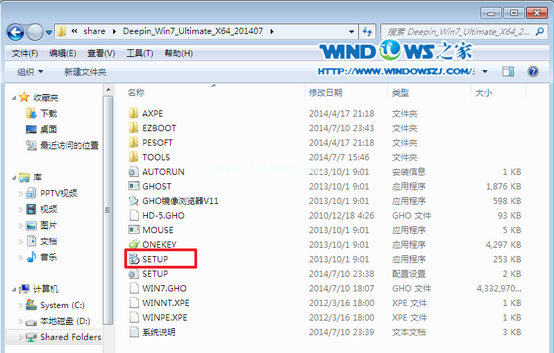
win7(图2)
点击“安装WIN7X86系统第一硬盘分区”
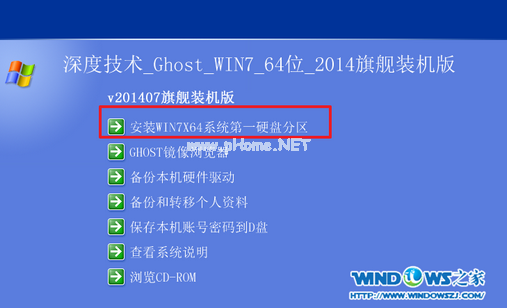
win7(图3)
选择“安装”,再按“确定”
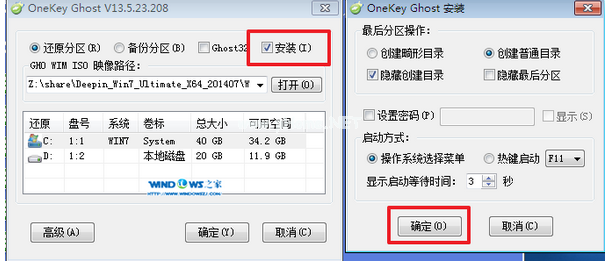
win7(图4)
安装成功后,按“确定”

win7(图5)
点击“打开”之后选择映像文件(扩展名为.iso),最后选择“确定”

win7(图6)
等待硬盘装完成
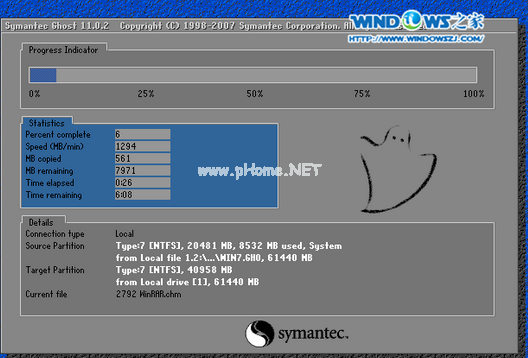
win7(图7)

win7(图8)
重启后,系统安装完毕。
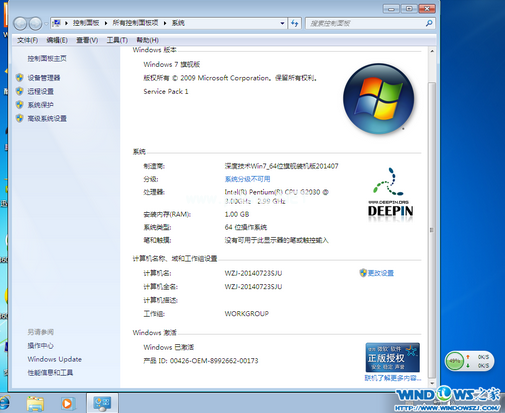
win7(图9)
以上就是安装win7纯净版的操作步骤。
 有用
35
有用
35


 小白系统
小白系统


 1000
1000 1000
1000 1000
1000 1000
1000 1000
1000 1000
1000 1000
1000 1000
1000 1000
1000 1000
1000猜您喜欢
- 蓝屏代码查询器下载2019/06/04
- 如何重装Windows 7操作系统2024/04/26
- 制作win7系统U盘的详细步骤2024/04/11
- 精简Win7系统,提升电脑速度..2023/12/01
- 如何打开软键盘,小编教你电脑怎么打开..2018/04/24
- 怎么用u盘装系统Win7的教程2022/09/26
相关推荐
- 小编教你lol没声音但是电脑有声音..2019/05/13
- Win7系统重装教程:简明步骤指南..2024/04/19
- 该文档未能打印,小编教你怎么解决该文..2018/06/30
- Win7旗舰版原版:稳定、高效、全面的操..2023/11/20
- 怎么看电脑内存,小编教你怎么看电脑内..2018/08/23
- 系统之家win764位纯净版下载..2017/07/27




















 关注微信公众号
关注微信公众号





